Khi nhắc đến Microsoft Excel, nhiều người thường liên tưởng ngay đến những ô tính, con số và công thức phức tạp. Tuy nhiên, ít ai biết rằng công cụ mạnh mẽ này còn có thể giúp bạn tạo ra những hình ảnh 3D trực quan tuyệt đẹp từ dữ liệu địa lý chỉ với vài bước đơn giản. Đây chính là lúc tính năng 3D Map trong Excel phát huy sức mạnh, biến những bảng số liệu khô khan thành những bản đồ tương tác sống động, giúp bạn phân tích và trình bày thông tin một cách hiệu quả hơn.
3D Map là phiên bản nâng cấp của Power Map, một công cụ được giới thiệu lần đầu trong Microsoft Excel vào năm 2013. Đến năm 2016, Power Map chính thức đổi tên thành 3D Map, và vào năm 2024, vị trí của nó trên giao diện ribbon đã có sự thay đổi. Hướng dẫn chi tiết này sẽ áp dụng cho phiên bản Excel dành cho Microsoft 365 và được cập nhật chính xác tính đến tháng 6 năm 2025, đảm bảo bạn có thể dễ dàng làm theo và khai thác tối đa tiềm năng của công cụ này để trực quan hóa dữ liệu địa lý của mình một cách chuyên nghiệp nhất. Hãy cùng thichcongnghe.net tìm hiểu sâu hơn về cách sử dụng 3D Map trong Excel để kiến tạo những biểu đồ bản đồ 3D ấn tượng!
| Phiên bản Excel | Tên công cụ | Vị trí trên Ribbon |
|---|---|---|
| Microsoft Excel 2013 | Power Map | Nhóm Tours của tab Insert |
| Microsoft Excel 2016 | 3D Map | Nhóm Tours của tab Insert |
| Microsoft Excel 2024 và Excel cho Microsoft 365 | 3D Map | Menu thả xuống Data Model trong nhóm Data Tools của tab Data |
Chuẩn Bị Dữ Liệu Địa Lý: Chìa Khóa Để Tạo Bản Đồ 3D Thành Công
Để đảm bảo công cụ 3D Map hoạt động chính xác và hiệu quả, việc chuẩn bị dữ liệu địa lý của bạn là vô cùng quan trọng. Cụ thể, bạn cần có ít nhất một trong các loại hoặc sự kết hợp các loại dữ liệu vị trí sau trong bộ dữ liệu của mình:
- Vĩ độ (latitude) hoặc tọa độ Y và kinh độ (longitude) hoặc tọa độ X
- Quốc gia và khu vực
- Tỉnh và thành phố
- Quận/Huyện
- Thành phố
- Mã bưu chính hoặc mã zip
- Đường phố
Dữ liệu càng cụ thể, bản đồ 3D của bạn sẽ càng chính xác. Hơn nữa, việc sử dụng dữ liệu chi tiết như tên đường và mã bưu chính sẽ giúp bạn tránh được các lỗi geocoding thường xảy ra khi có dữ liệu xung đột, ví dụ như nhiều thành phố ở các bang khác nhau có cùng tên.
Trong ví dụ minh họa của chúng tôi, một bảng Excel về các đội bóng đá ở Vương quốc Anh đã được tạo. Bộ dữ liệu địa lý chính sẽ được sử dụng cho bản đồ 3D là mã bưu chính của sân vận động, vì đây là thông tin địa lý cụ thể nhất cho mỗi bản ghi.
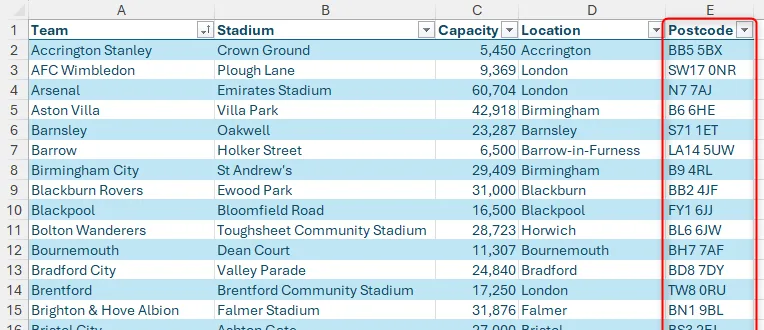 Bảng dữ liệu Excel về các đội bóng, sân vận động, sức chứa, địa điểm và mã bưu chính của Vương quốc Anh.
Bảng dữ liệu Excel về các đội bóng, sân vận động, sức chứa, địa điểm và mã bưu chính của Vương quốc Anh.
Mặc dù không bắt buộc phải định dạng dữ liệu của bạn dưới dạng bảng Excel, nhưng việc này sẽ giúp mọi thứ dễ dàng hơn rất nhiều nếu bạn có ý định thêm nhiều hàng hoặc cột sau này. Hơn nữa, Excel thường xử lý dữ liệu được định dạng dưới dạng bảng tốt hơn so với dữ liệu trong các ô không định dạng.
Hướng Dẫn Kích Hoạt và Khởi Chạy 3D Map Trong Excel
Sau khi đã chuẩn bị dữ liệu kỹ lưỡng, bạn đã sẵn sàng bắt đầu tạo bản đồ 3D của mình.
Chọn bất kỳ ô nào trong vùng dữ liệu của bạn. Trên thanh công cụ (ribbon), đi đến tab Data, sau đó nhấp vào Data Model > 3D Map.
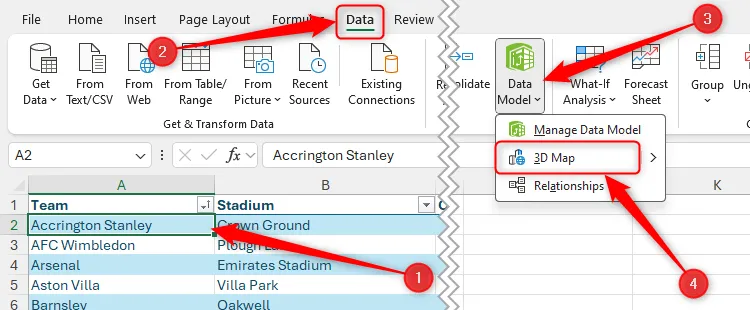 Công cụ 3D Map trong tab Data của Excel đang được chọn.
Công cụ 3D Map trong tab Data của Excel đang được chọn.
Microsoft Excel sử dụng dịch vụ Bing Maps để tạo bản đồ 3D. Do đó, bạn cần có kết nối internet để công cụ này hoạt động.
Nếu bạn chưa từng sử dụng công cụ 3D Map trước đây, một thông báo sẽ xuất hiện yêu cầu bạn bật các tiện ích bổ sung (add-ins) Data Analysis để tiếp tục. Nếu bạn đồng ý, hãy nhấp vào “Enable”.
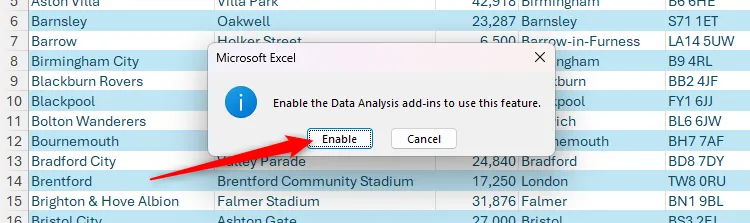 Thông báo của Microsoft Excel cho phép người dùng bật tiện ích bổ sung Data Analysis.
Thông báo của Microsoft Excel cho phép người dùng bật tiện ích bổ sung Data Analysis.
Thao tác này sẽ mở một cửa sổ mới, nơi tất cả “phép thuật” tạo bản đồ 3D sẽ diễn ra!
Thao Tác và Tùy Chỉnh Bản Đồ 3D (3D Map) Trong Excel
Trước khi đi sâu vào cách tùy chỉnh bản đồ, chúng ta hãy dành một chút thời gian để hiểu các thành phần trong cửa sổ 3D Map và chức năng của chúng.
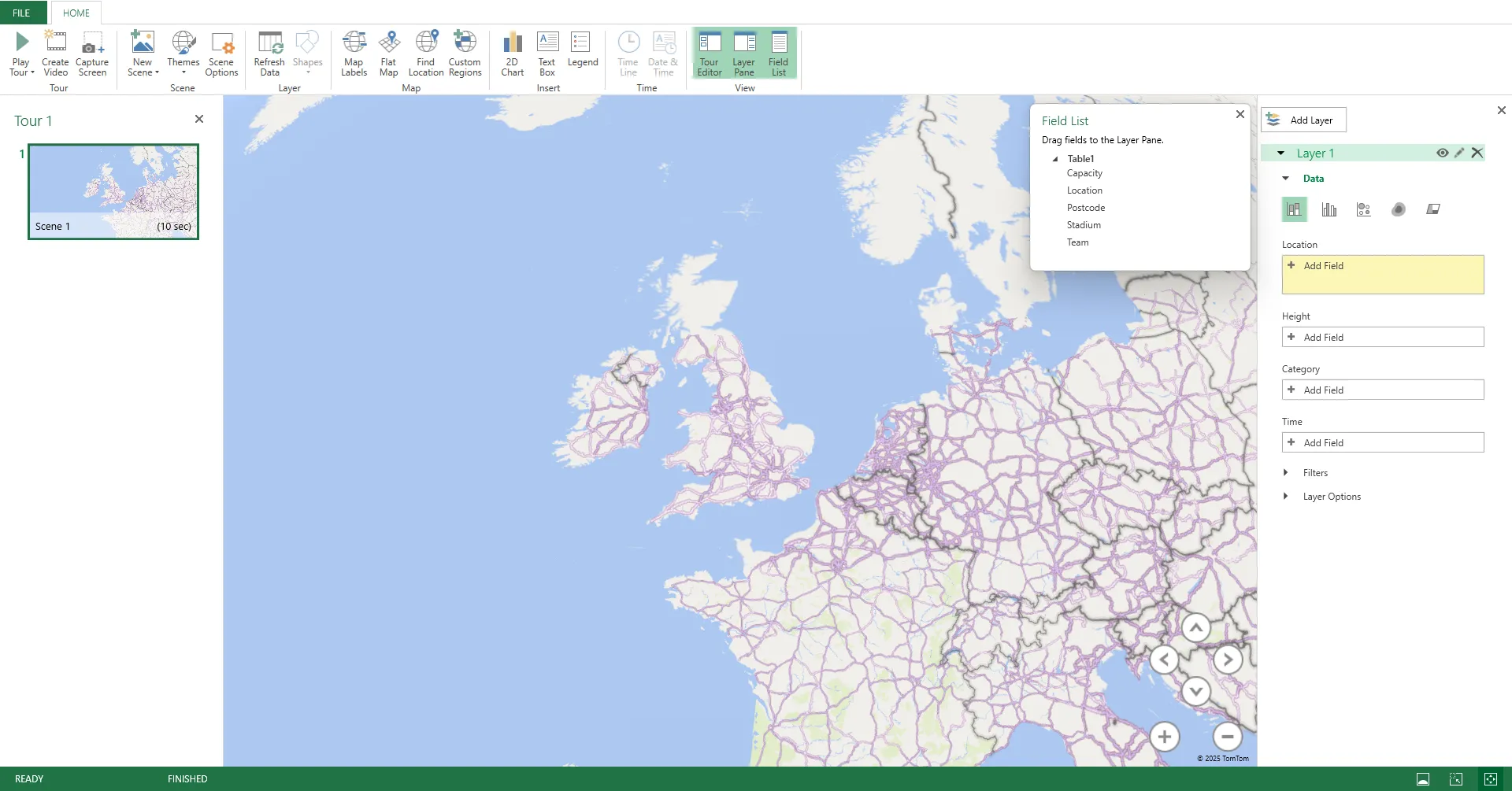 Giao diện cửa sổ 3D Map của Microsoft Excel, chưa có dữ liệu trong bảng Layer Pane.
Giao diện cửa sổ 3D Map của Microsoft Excel, chưa có dữ liệu trong bảng Layer Pane.
- Tour Editor (Ngăn bên trái): Nếu dữ liệu gốc của bạn chứa thông tin liên quan đến thời gian, đây là nơi bạn có thể tạo các cảnh khác nhau để hiển thị sự thay đổi theo thời gian ở các khu vực khác nhau.
- Layer Pane (Ngăn bên phải): Đây là nơi bạn chọn những gì sẽ hiển thị trên bản đồ 3D.
- Field List (Ngăn nổi): Bạn có thể nhấp, kéo và thả các trường từ Field List vào khu vực thích hợp của Layer Pane.
- Map Area (Trung tâm): Đây là phần chính của cửa sổ bản đồ 3D. Khi bạn xây dựng bản đồ, quả địa cầu 3D sẽ cập nhật để phản ánh những thay đổi bạn thực hiện.
Bạn có thể hiển thị và ẩn Tour Editor, Layer Pane và Field List bằng cách nhấp vào các biểu tượng tương ứng trong tab Home trên ribbon của cửa sổ 3D Map.
Thiết lập trường vị trí (Location Field)
Phần tử đầu tiên cần tập trung là Layer Pane. Khi bạn lần đầu tạo bản đồ 3D, Excel sẽ xem xét các tiêu đề cột của bạn và cố gắng xác định cột nào chứa dữ liệu địa lý bạn muốn hiển thị. Nếu nó thành công, trường Location trong Layer Pane sẽ tự động được điền, và bản đồ 3D của bạn sẽ hiển thị một số điểm dữ liệu.
Tuy nhiên, trong trường hợp của ví dụ này, trường Location trống và được tô màu vàng, có nghĩa là Excel không nhận diện được tiêu đề cột “Postcode” (Mã bưu chính) trong dữ liệu gốc. Do đó, bạn sẽ cần liên kết cột đó với bản đồ một cách thủ công.
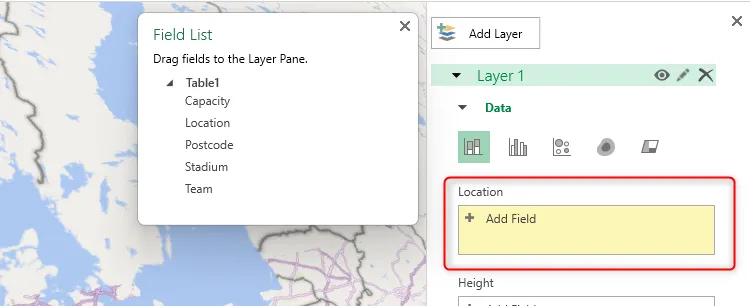 Trường Location trong bảng Layer Pane của 3D Map trong Microsoft Excel được tô sáng.
Trường Location trong bảng Layer Pane của 3D Map trong Microsoft Excel được tô sáng.
Nếu bạn gặp tình huống tương tự, hãy nhấp vào trường địa lý cụ thể nhất trong Field List, kéo nó vào trường Location trong Layer Pane và đảm bảo nút radio được chọn. Sau đó, chọn danh mục tương ứng trong danh sách thả xuống ở bên phải (ví dụ: Postal Code).
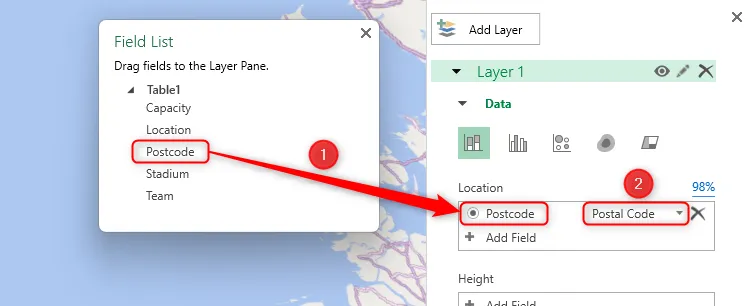 Trường Postcode trong Field List của cửa sổ 3D Map trong Excel được kéo vào trường Location trong Layer Pane, và Postal Code được chọn trong menu thả xuống.
Trường Postcode trong Field List của cửa sổ 3D Map trong Excel được kéo vào trường Location trong Layer Pane, và Postal Code được chọn trong menu thả xuống.
Nhấp vào biểu tượng cây bút bên cạnh tiêu đề lớp để thay đổi tên của nó. Đây là một bước hữu ích nếu bạn có ý định thêm nhiều hơn một bộ dữ liệu vào bản đồ 3D của mình.
Hãy dành một chút thời gian để xem lại phần trăm độ tin cậy ánh xạ (mapping confidence percentage) phía trên trường Location trong Layer Pane. Nếu con số này không phải 100%, hãy nhấp vào đó, xem xét các lỗi và thực hiện các thay đổi cần thiết cho dữ liệu nguồn trong cửa sổ bảng tính.
 Độ tin cậy ánh xạ là 98% trong 3D Map của Excel.
Độ tin cậy ánh xạ là 98% trong 3D Map của Excel.
Sau đó, nhấp vào “Refresh Data” (Làm mới dữ liệu) trong tab Home của cửa sổ 3D Map và lặp lại quá trình này cho đến khi độ tin cậy ánh xạ đạt 100%.
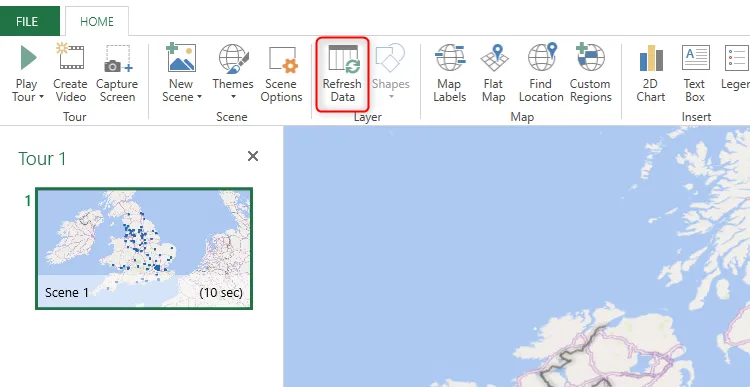 Refresh Data được chọn trong cửa sổ 3D Map của Excel.
Refresh Data được chọn trong cửa sổ 3D Map của Excel.
Nếu bạn muốn xem bản đồ ở cấp độ ít chi tiết hơn, bạn cũng có thể nhấp và kéo một danh mục rộng hơn vào trường Location trong Layer Pane. Ví dụ, ngoài việc hiển thị vị trí của từng sân vận động, bạn cũng muốn xem chúng tập trung thành cụm ở các khu vực khác nhau như thế nào. Bạn có thể kích hoạt nút radio liên quan sau này để xem các cấp độ dữ liệu khác nhau.
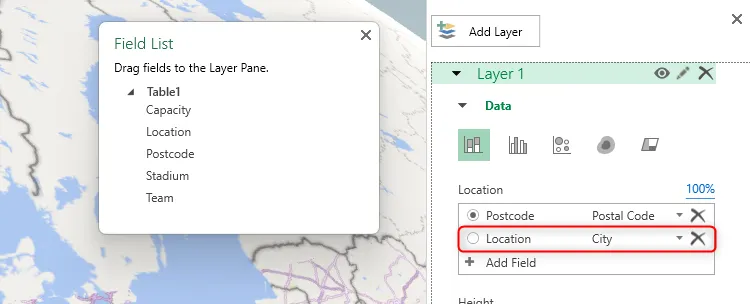 Tiêu đề cột Location được thêm vào trường Location trong Layer Pane của Excel.
Tiêu đề cột Location được thêm vào trường Location trong Layer Pane của Excel.
Cho đến nay, bạn đã thêm mã bưu chính của sân vận động vào bản đồ 3D, nhưng hiện tại nó vẫn chưa thực sự dễ hiểu.
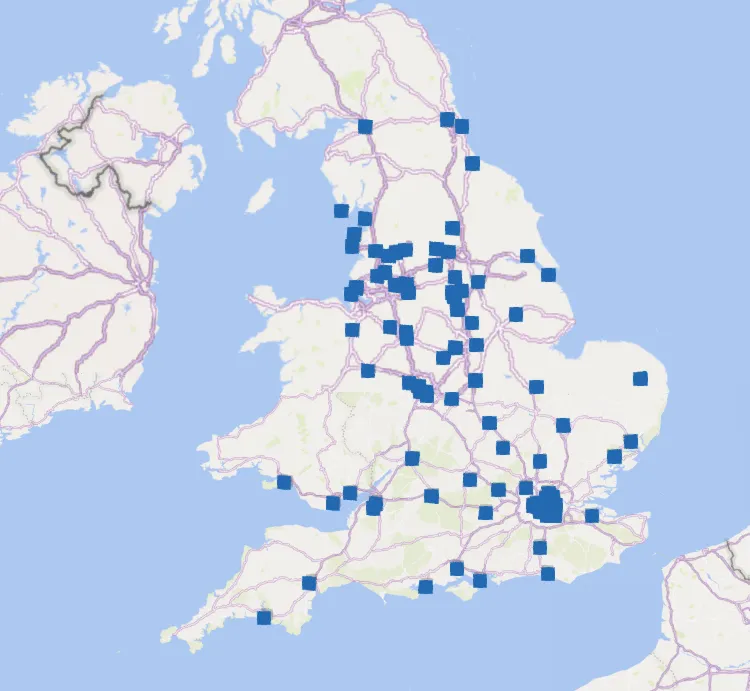 Bản đồ 3D của Anh và Wales trong Microsoft Excel với các sân vận động bóng đá được hiển thị bằng các hình vuông màu xanh lam.
Bản đồ 3D của Anh và Wales trong Microsoft Excel với các sân vận động bóng đá được hiển thị bằng các hình vuông màu xanh lam.
Vì vậy, hãy thực hiện thêm một số thay đổi đối với chi tiết trong Layer Pane để cải thiện khả năng trực quan hóa dữ liệu.
Trực quan hóa dữ liệu với chiều cao và danh mục
Một lợi ích lớn của công cụ 3D Map là bạn có thể làm cho các điểm dữ liệu “phát triển” với các chiều cao khác nhau tùy theo một biến cụ thể, chẳng hạn như sức chứa sân vận động. Để làm điều này, hãy nhấp và kéo biến đó từ Field List vào trường Height trong Layer Pane. Sau đó, điều chỉnh góc nhìn của bản đồ 3D bằng các mũi tên ở góc dưới bên phải của Map Area, để bạn có thể so sánh các giá trị dễ dàng hơn.
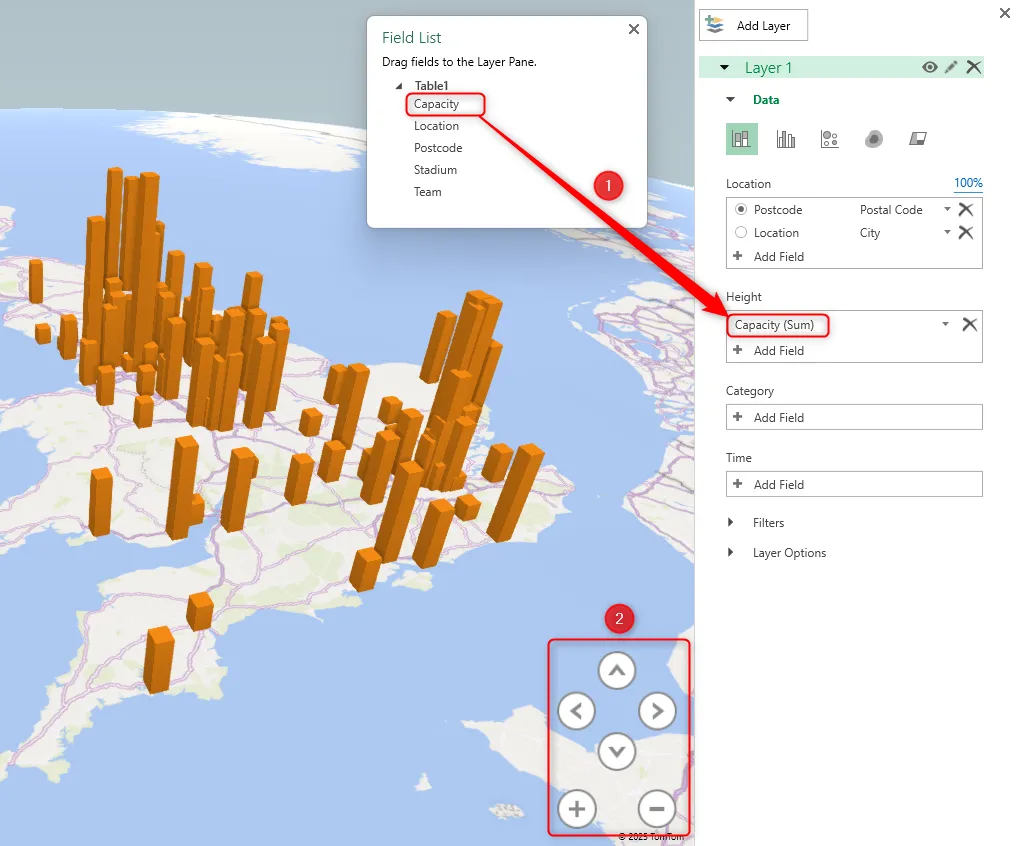 Biến Capacity được thêm vào trường Height của Layer Pane trong 3D Map của Excel, và các mũi tên điều hướng được tô sáng.
Biến Capacity được thêm vào trường Height của Layer Pane trong 3D Map của Excel, và các mũi tên điều hướng được tô sáng.
Mặc dù bản đồ 3D đang tiến triển tốt, nhưng các cột vẫn chưa thực sự dễ phân biệt, và khi bạn di chuột qua một trong các điểm dữ liệu, thẻ dữ liệu hiển thị vẫn chưa cung cấp nhiều giá trị.
Vì vậy, hãy thêm một số trường khác vào Layer Pane. Cụ thể, việc nhấp và kéo “Team” (Đội) từ Field List vào trường Category trong Layer Pane sẽ gán một màu khác cho mỗi điểm dữ liệu và thêm ngữ cảnh có giá trị hơn vào các thẻ dữ liệu.
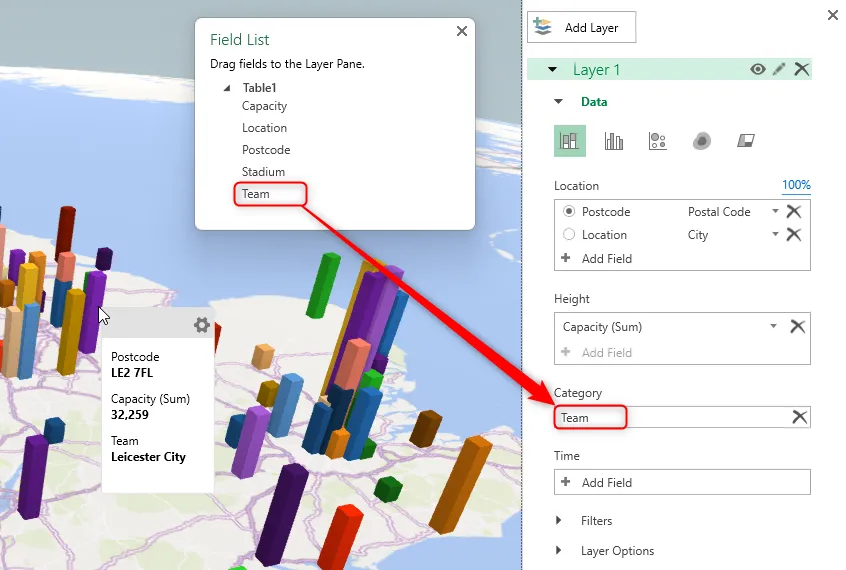 Trường Team được thêm vào phần Category của Layer Pane trong 3D Map của Excel, và một nhãn dữ liệu trên bản đồ được hiển thị.
Trường Team được thêm vào phần Category của Layer Pane trong 3D Map của Excel, và một nhãn dữ liệu trên bản đồ được hiển thị.
Tùy chỉnh thẻ dữ liệu (Data Cards)
Để thực hiện các thay đổi sâu hơn đối với thẻ dữ liệu, hãy di chuột qua một điểm dữ liệu trên bản đồ 3D và nhấp vào biểu tượng bánh răng “Settings” ở góc của nhãn tương ứng.
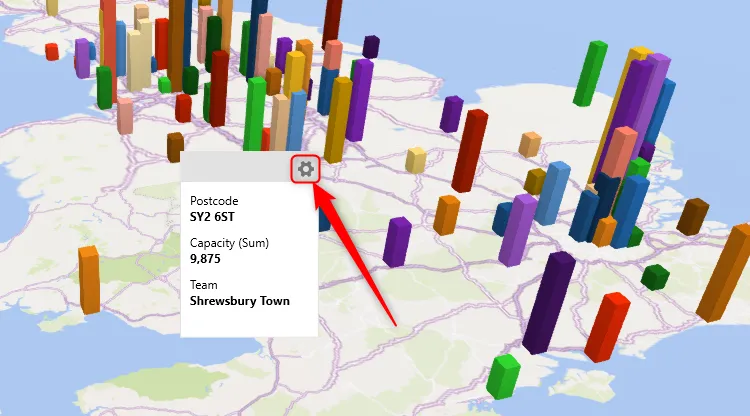 Biểu tượng cài đặt trên nhãn dữ liệu trong cửa sổ 3D Map của Excel được chọn.
Biểu tượng cài đặt trên nhãn dữ liệu trong cửa sổ 3D Map của Excel được chọn.
Trong trường hợp này, bạn có thể thêm tên sân vận động bằng cách nhấp vào dấu “+” bên cạnh Add Field và kéo thả các nhãn để sắp xếp chúng theo thứ tự logic hơn. Bản xem trước ở bên phải sẽ hiển thị giao diện sau khi bạn nhấp “OK”.
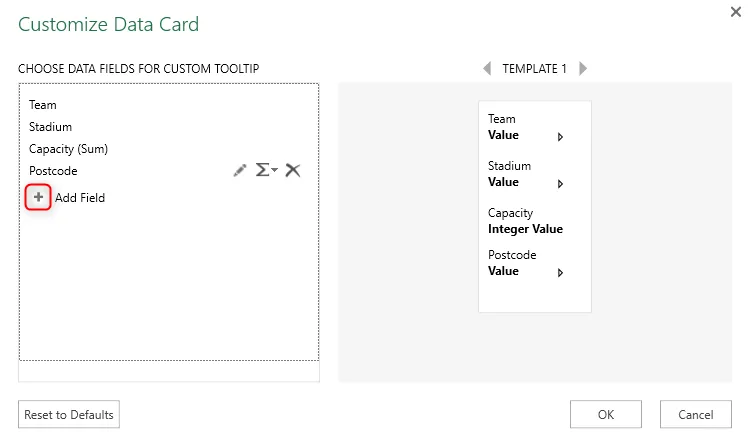 Hộp thoại Customize Data Card trong cửa sổ 3D Map của Excel.
Hộp thoại Customize Data Card trong cửa sổ 3D Map của Excel.
Giờ đây, bản đồ dễ đọc hơn, các thẻ dữ liệu cung cấp tất cả thông tin cần thiết, và bạn có thể sử dụng các mũi tên điều hướng hoặc con lăn chuột để khám phá các khu vực khác nhau chi tiết hơn.
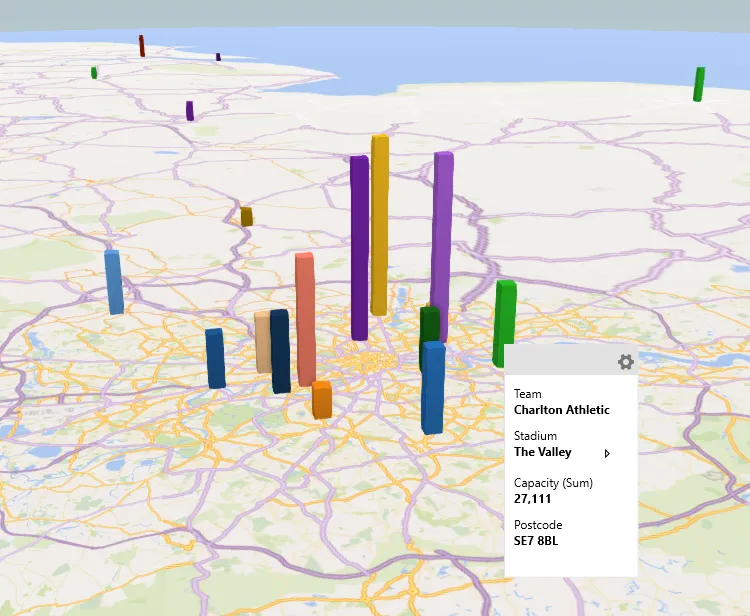 Bản đồ 3D các sân vận động bóng đá ở Vương quốc Anh, và thẻ dữ liệu của Charlton Athletic đang hiển thị.
Bản đồ 3D các sân vận động bóng đá ở Vương quốc Anh, và thẻ dữ liệu của Charlton Athletic đang hiển thị.
Nhấp chuột phải vào một điểm dữ liệu và chọn “Add Annotation” (Thêm chú thích) để bổ sung thông tin mà thẻ dữ liệu không thể hiển thị. Ví dụ, bạn có thể thêm hình ảnh của sân vận động hoặc mô tả chi tiết về điểm dữ liệu đó.
Điều chỉnh tùy chọn lớp (Layer Options) và bộ lọc (Filters)
Hơn nữa, khi bạn nhấp vào “Layer Options” (Tùy chọn lớp) trong Layer Pane, bạn có thể sửa đổi cách chúng xuất hiện trên bản đồ 3D. Ví dụ, bạn có thể tăng tỷ lệ chiều cao của các điểm dữ liệu để so sánh chúng dễ dàng hơn, hoặc giảm độ rộng cột để làm cho chúng dễ phân biệt hơn nữa.
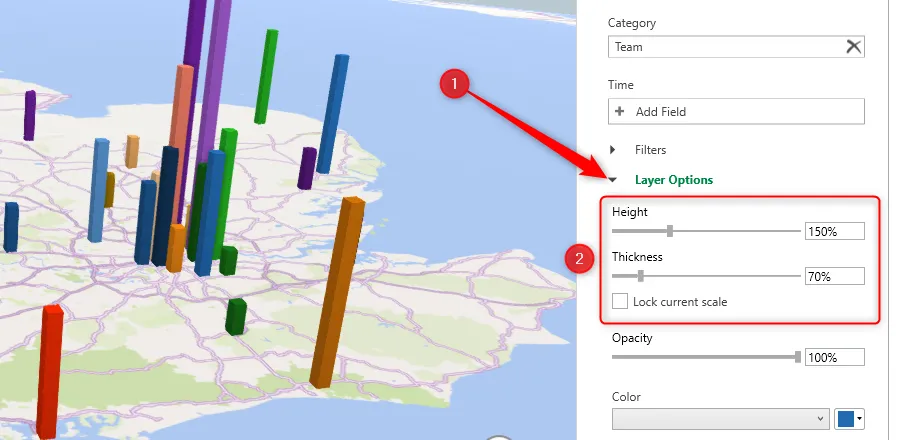 Phần Layer Options của Layer Pane trong cửa sổ 3D Map của Excel được mở rộng, và chiều cao cùng độ dày của các cột đã được điều chỉnh.
Phần Layer Options của Layer Pane trong cửa sổ 3D Map của Excel được mở rộng, và chiều cao cùng độ dày của các cột đã được điều chỉnh.
Bạn cũng có thể lọc dữ liệu của mình theo một trong các biến trong dữ liệu nguồn bằng cách mở rộng phần “Filters” (Bộ lọc) của Layer Pane và nhấp vào “Add Filter” (Thêm bộ lọc). Trong ví dụ này, bản đồ đã được lọc để chỉ hiển thị các sân vận động nằm trong khu vực London.
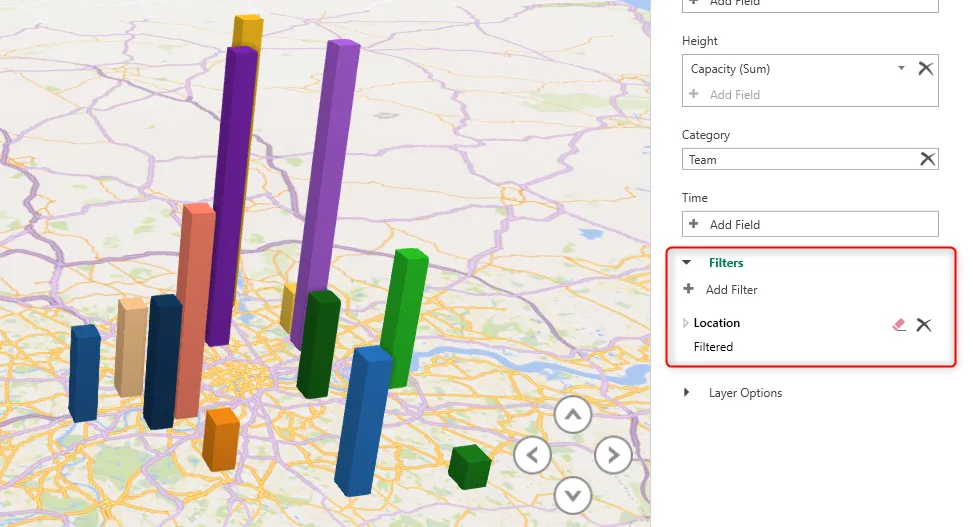 Bản đồ 3D trong Excel được lọc để chỉ hiển thị các sân vận động trong khu vực London.
Bản đồ 3D trong Excel được lọc để chỉ hiển thị các sân vận động trong khu vực London.
Tìm kiếm vị trí và thay đổi kiểu trực quan hóa
Nhấp vào “Find Location” (Tìm vị trí) trong tab Home trên ribbon để thu hẹp bản đồ 3D của bạn đến một vị trí cụ thể. Ví dụ, bạn có thể nhập một quốc gia, một khu vực hoặc một thành phố. Điều làm cho công cụ này đặc biệt hữu ích là vị trí bạn nhập không nhất thiết phải có trong bộ dữ liệu gốc – bạn có thể nhập bất kỳ vị trí nào mà Bing Maps nhận diện được.
Cuối cùng, thay vì trực quan hóa dữ liệu của bạn dưới dạng cột, bạn có thể hiển thị dưới dạng bản đồ bong bóng (bubble map) hoặc, như trong ví dụ dưới đây, bản đồ nhiệt (heat map), cung cấp cái nhìn tổng quan theo khu vực hơn là chi tiết. Để làm điều này, hãy đến đầu Layer Pane và chọn loại trực quan hóa mong muốn.
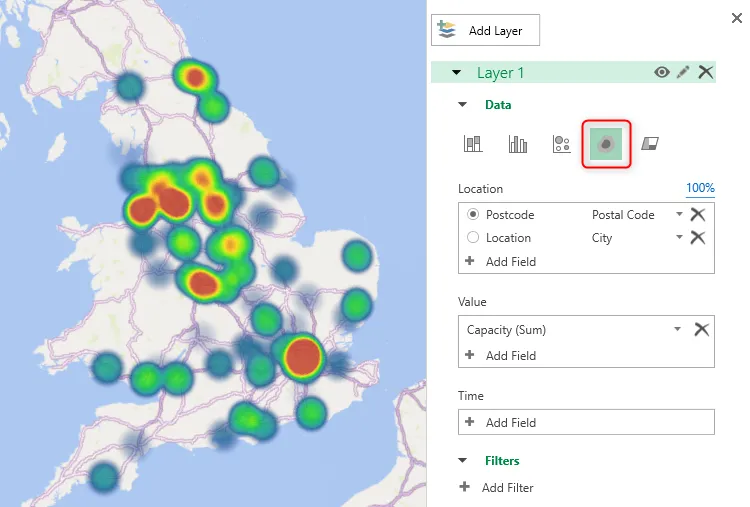 Bản đồ 3D các sân vận động bóng đá ở Vương quốc Anh trong Excel được hiển thị dưới dạng bản đồ nhiệt.
Bản đồ 3D các sân vận động bóng đá ở Vương quốc Anh trong Excel được hiển thị dưới dạng bản đồ nhiệt.
Các Công Cụ Hữu Ích Khác Để Hoàn Thiện Bản Đồ 3D
Sau khi đã dành thời gian khám phá các tùy chọn trực quan hóa và công cụ ở trên, hãy thử nghiệm ba công cụ bổ sung này để tùy chỉnh thêm giao diện của bản đồ 3D theo nhu cầu của bạn.
Đầu tiên, điều chỉnh giao diện tổng thể của bản đồ 3D bằng cách nhấp vào menu thả xuống “Themes” (Chủ đề) trong nhóm Scene của tab Home. Ở đây, việc chọn chủ đề Aerial Dark sẽ làm cho các điểm dữ liệu nổi bật hơn.
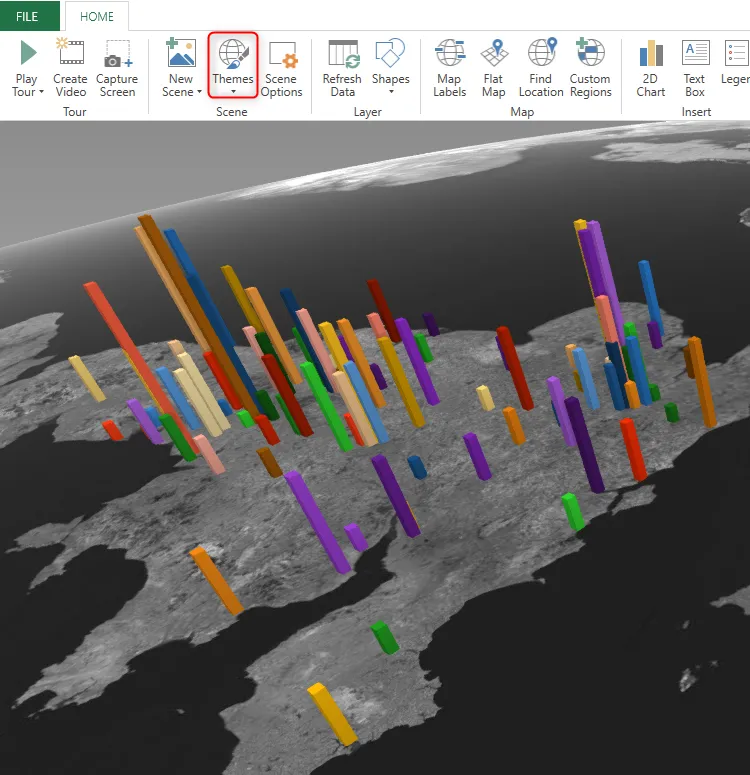 Chủ đề bản đồ 3D Aerial Dark được chọn trong Microsoft Excel.
Chủ đề bản đồ 3D Aerial Dark được chọn trong Microsoft Excel.
Thứ hai, để làm cho bản đồ dễ đọc hơn bằng cách thêm tên địa danh, hãy nhấp vào “Map Labels” (Nhãn bản đồ).
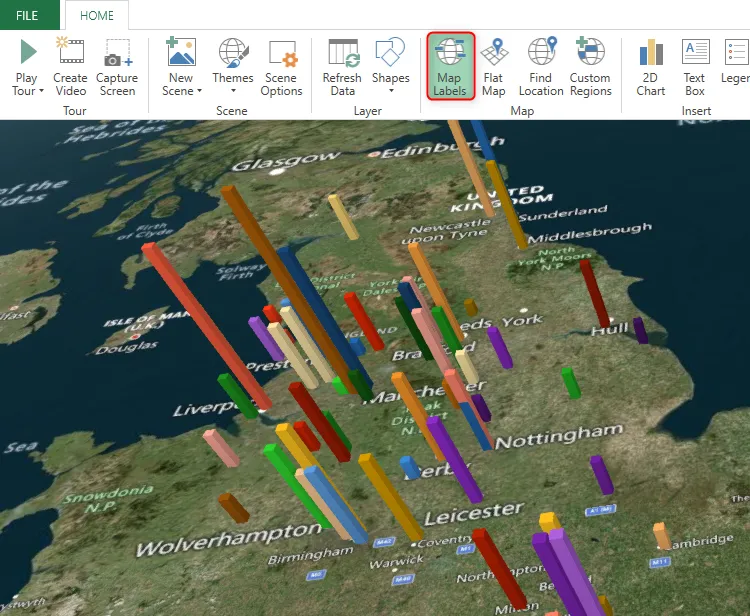 Nhãn bản đồ được kích hoạt trong công cụ 3D Map của Excel.
Nhãn bản đồ được kích hoạt trong công cụ 3D Map của Excel.
Cuối cùng, nhấp vào “Legend” (Chú giải) để khớp các điểm dữ liệu với trường được chọn trong phần Category của Layer Pane. Điều này đặc biệt tiện dụng nếu bản đồ 3D của bạn chỉ có vài điểm dữ liệu, hoặc nếu bạn đã lọc dữ liệu.
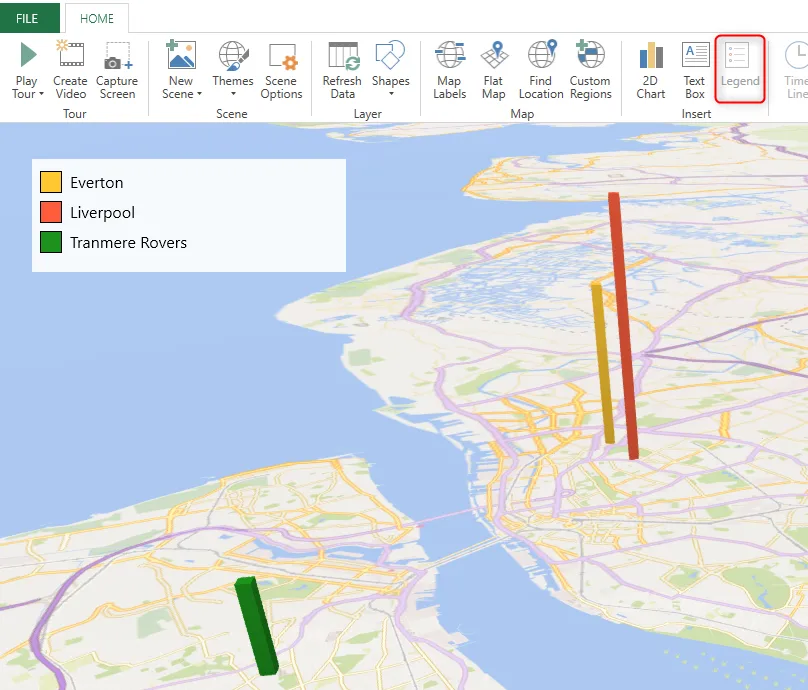 Bản đồ 3D trong Excel hiển thị các sân vận động bóng đá ở Merseyside, Vương quốc Anh, với chú giải chi tiết tên các đội.
Bản đồ 3D trong Excel hiển thị các sân vận động bóng đá ở Merseyside, Vương quốc Anh, với chú giải chi tiết tên các đội.
Nhấn phím Delete khi chú giải được chọn để loại bỏ nó.
Cách Xuất Bản Đồ 3D Excel Của Bạn
Khi bạn đã hài lòng với một góc nhìn cụ thể của bản đồ 3D, có hai cách để ghi lại kết quả.
Đầu tiên, để chụp một ảnh của khung nhìn hiện tại, hãy nhấp vào “Capture Screen” (Chụp màn hình) trong tab Home.
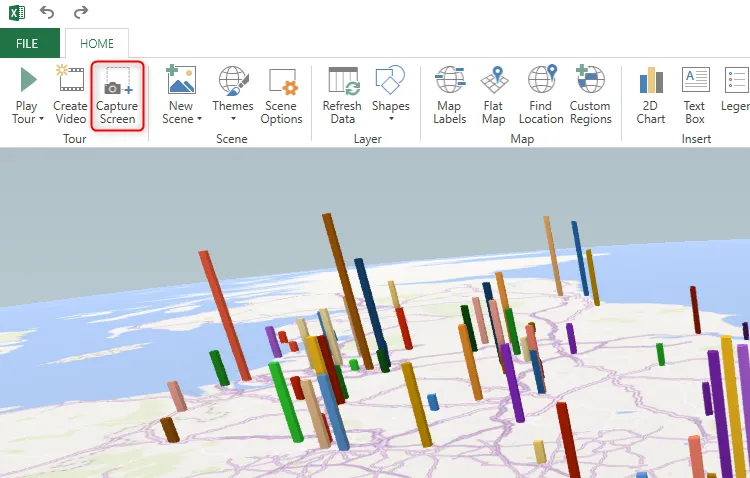 Capture Screen được chọn trong cửa sổ 3D Map của Excel.
Capture Screen được chọn trong cửa sổ 3D Map của Excel.
Thao tác này sẽ chụp Map Area và chú giải (nếu được kích hoạt), nhưng không chụp Tour Editor, Layer Pane hoặc Field List, và thêm nó vào clipboard của bạn. Sau đó, bạn có thể dán nó vào một chương trình khác, chẳng hạn như Microsoft Word, để thêm hình ảnh tuyệt đẹp vào tài liệu của mình. Bạn cũng có thể dán nó bên cạnh dữ liệu nguồn để làm đẹp bảng tính Excel của mình.
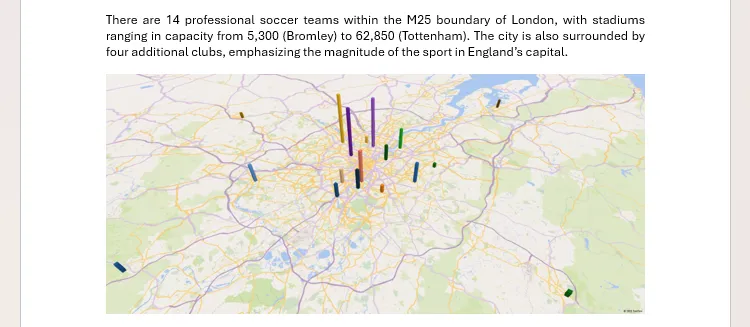 Một tài liệu Word chứa bản đồ 3D được sao chép từ Excel.
Một tài liệu Word chứa bản đồ 3D được sao chép từ Excel.
Mặt khác, nếu bạn sử dụng Tour Editor để tạo các cảnh động liên quan đến thời gian, hãy nhấp vào “Create Video” (Tạo video) để lưu một tệp MP4 vào thư mục bạn chọn.
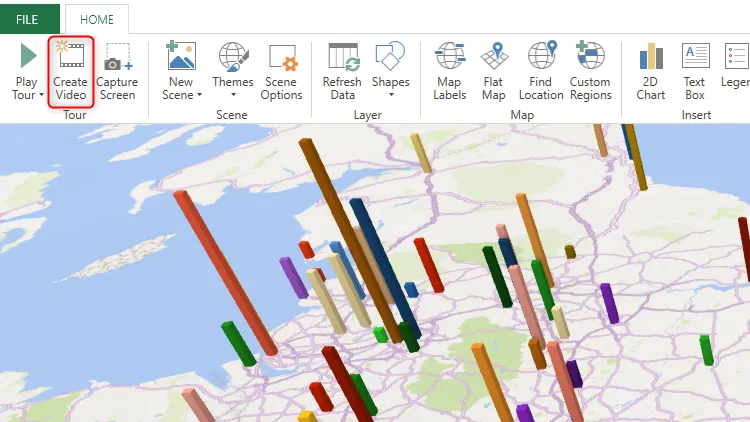 Create Video được chọn trong cửa sổ 3D Map của Excel.
Create Video được chọn trong cửa sổ 3D Map của Excel.
Nhấp vào “X” ở góc trên bên phải của cửa sổ 3D Map để đóng nó. Sau đó, để tiếp tục từ nơi bạn đã dừng lại, hãy nhấp vào Data > Data Model > 3D Map. Như mọi khi, hãy nhớ lưu bảng tính của bạn hoặc kích hoạt tính năng AutoSave để tránh mất đi công sức đã bỏ ra!
Lựa Chọn Khác: Biểu Đồ Bản Đồ Địa Lý (Geographical Map Chart)
Nếu bạn muốn trình bày dữ liệu địa lý của mình trong Excel một cách đơn giản hơn, bạn có thể tạo một biểu đồ bản đồ địa lý (geographical map chart). Bạn có thể định dạng nó với các nhãn, chú giải và bảng màu phù hợp, sau đó di chuyển và thay đổi kích thước bản đồ để nó vừa vặn gọn gàng trong bảng tính hoặc bảng điều khiển (dashboard) Excel của bạn.
Kết Luận
Với 3D Map, Microsoft Excel không chỉ là một công cụ bảng tính thông thường mà còn trở thành một nền tảng mạnh mẽ cho việc trực quan hóa dữ liệu địa lý. Khả năng biến những con số thành bản đồ 3D tương tác, từ các cột biểu thị chiều cao đến bản đồ nhiệt sôi động, mở ra những cách thức mới để phân tích và trình bày thông tin vị trí một cách trực quan, dễ hiểu và chuyên nghiệp.
Từ việc chuẩn bị dữ liệu cẩn thận, kích hoạt công cụ, đến tùy chỉnh từng chi tiết nhỏ như thẻ dữ liệu, bộ lọc hay chủ đề hiển thị, bạn có thể kiểm soát hoàn toàn cách câu chuyện dữ liệu của mình được kể. Khả năng xuất bản đồ dưới dạng hình ảnh hoặc video cũng là một điểm cộng lớn, giúp bạn dễ dàng chia sẻ những phân tích sâu sắc của mình với đồng nghiệp hoặc đối tác.
Hãy bắt đầu khám phá và ứng dụng 3D Map ngay hôm nay để nâng tầm kỹ năng phân tích dữ liệu của bạn và tạo ra những báo cáo, thuyết trình đầy ấn tượng. Đừng ngần ngại thử nghiệm các tính năng và thiết lập khác nhau để tìm ra phong cách trực quan hóa phù hợp nhất với nhu cầu của bạn. Chắc chắn bạn sẽ bất ngờ với những gì mình có thể tạo ra!